Mit Tailwind Create hat das Pinterest-Management-Tool Tailwind sein eigenes Designtool vorgestellt. Vorbei also die Zeiten, in denen man erst Canva aufrufen, dort seine Pins erstellen, sie herunterladen und wieder bei Tailwind hochladen musste? Als großer Canva-Fan bin ich natürlich erst einmal sehr kritisch. Darum habe ich Tailwind Create unter die Lupe genommen, um Dir heute die Frage zu beantworten: Ist Tailwind Create eine Alternative zu Canva?
Dieser Artikel beinhaltet Affiliatelinks, d. h. wir bekommen eine Provision, wenn Du über einen unserer Links einen Kauf tätigst. Für Dich verursacht dies keinerlei zusätzliche Kosten. Wir erhalten zudem eine Kompensation für das Verfassen dieses Blogartikels. Unsere Meinung wird dadurch nicht beeinflusst.
Was ist Tailwind Create?
Mit der Einführung von Tailwind Create hat Tailwind die Möglichkeit geschaffen, auf seiner Plattform nicht nur Pins einzuplanen, sondern sie auch zu erstellen. Dabei nimmt Tailwind auch die Nutzer mit an die Hand, die kein ausgeprägtes Händchen für Design haben. Und auch die, denen komplizierte Tools zuwider sind, denn die Nutzung von Tailwind Create ist sehr benutzerfreundlich und intuitiv.
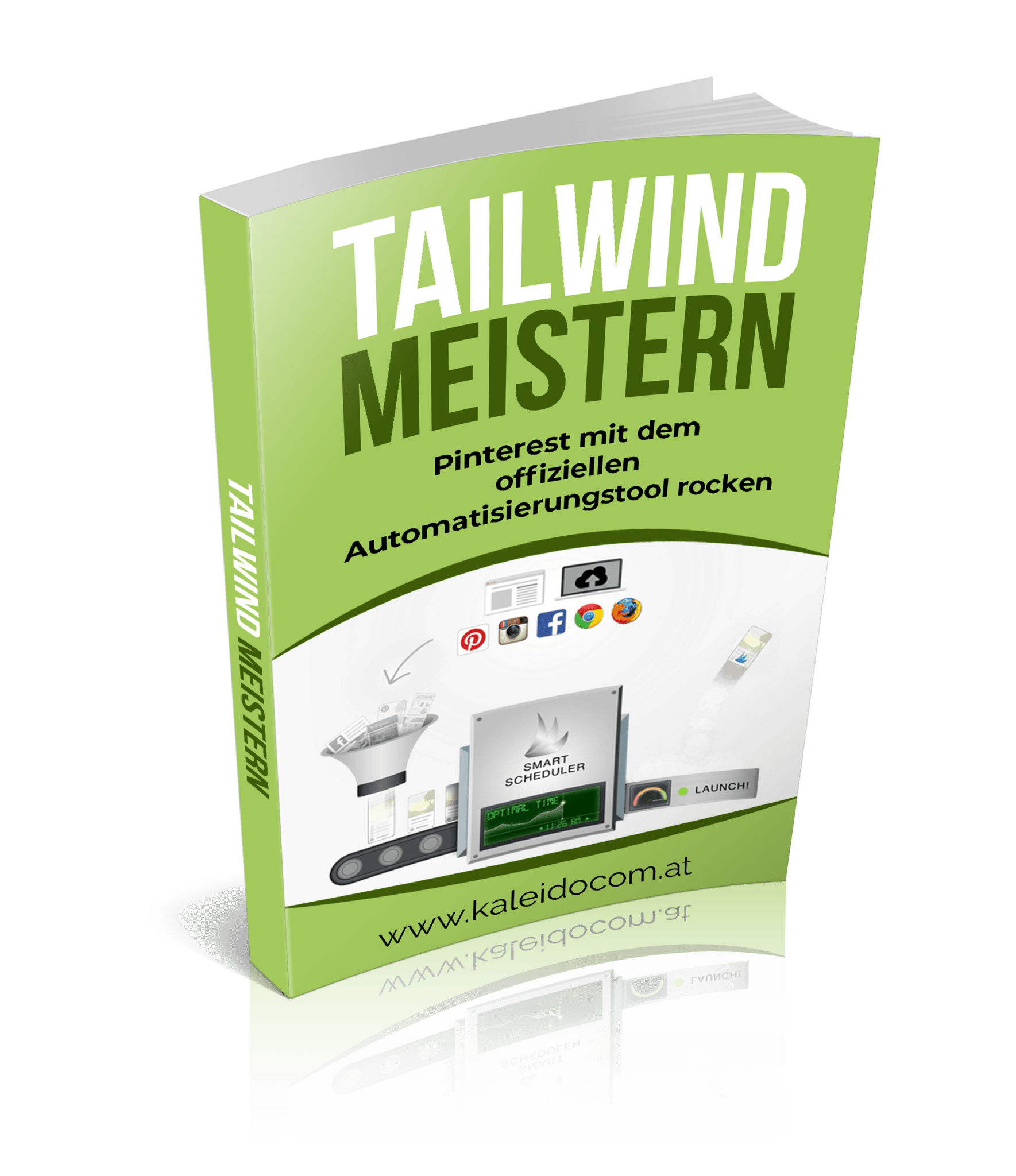
So betreust Du Pinterest
in einem Bruchteil der Zeit!
Lerne, wie Du mit Tailwind Deinen Pinterest-Account in kürzerer Zeit zum Trafficlieferanten machst!.
"Tailwind meistern" 2023 E-Book
Einrichtung
Rufst Du Tailwind Create zum ersten Mal auf, wird Dir ein Video-Tutorial angeboten. Nimm Dir die fünf Minuten und schau es Dir an, es wird bereits viele Deiner Fragen beantworten und Dir die weitere Nutzung erleichtern.
Auf der folgenden Seite kannst Du Informationen zu Deiner Marke hinterlegen. Also Farben, Schriftarten, Dein Logo und mehr. Hast Du noch keine Schriftarten oder Markenfarben (oder willst z. B. Pins für ein Nebenprojekt erstellen, das nicht das Branding Deines Unternehmens trägt), kannst Du auch aus den vorschlagenen Schriftartkombinationen und Farbpaletten etwas auswählen, das zu Deiner Marke passt.
Du kannst auch Deine eigene Markenschriftart hochladen.
Pins erstellen
Ist Deine Marke angelegt (Du kannst den Schritt allerdings auch überspringen) legst Du auf der nächsten Seite den Inhalt an, für den Du Pins erstellen willst (funktioniert gleichermaßen auch für Facebook- und Instagram-Posts). Also z. B. einen Blogartikel, eine Produktseite oder sonstige Landing Page. Du gibst Link und gewünschten Titel ein und lädst Fotos hoch.
Hast Du keine Fotos, kannst Du Dich auch im angebotenen Stockfoto-Archiv umsehen. Es enthält über 1 Mio. kostenlose Stockfotos. Oder, falls der angegebene Link bereits passende Fotos enthält, kann Tailwind Create auch diese automatisch für Dich von der Ursprungsseite ziehen und für die Pinerstellung benutzen.
Hierbei empfiehlt es sich, dass Du mehrere Fotos hochlädst, damit Du bei den Pins genug Varianz hast. Nicht jedes Foto passt zu jeder Pin-Vorlage! Und Du solltest zu jedem Stück Content stets mindestens eine Handvoll Pins erstellen, um immer genug frischen Pinterest-Content zu haben.

Im nächsten Schritt nimmt Tailwind Create die eingegebenen Daten zu Deinem Content, Deine Fotos und die Angaben zu Deiner Marke und erstellt daraus einen ganzen Satz Pin-Entwürfe. Diese sind natürlich bei weitem noch nicht fertig, geben Dir aber einen guten Startpunkt. Nun kannst Du die Vorlagen auswählen, die Du weiter bearbeiten möchtest. Du kannst auch Vorlagen passend zu Deiner Branche bzw. Deinem Inhalt filtern (z. B. Blog, Kunst, Ausbildung, Reisen u. v. m.). Zudem kannst Du an jeder Vorlage unterschiedliche Farben, Fotos und Layouts ausprobieren. Nimm Dir hier also ruhig etwas Zeit, Dir alle Möglichkeiten anzusehen.
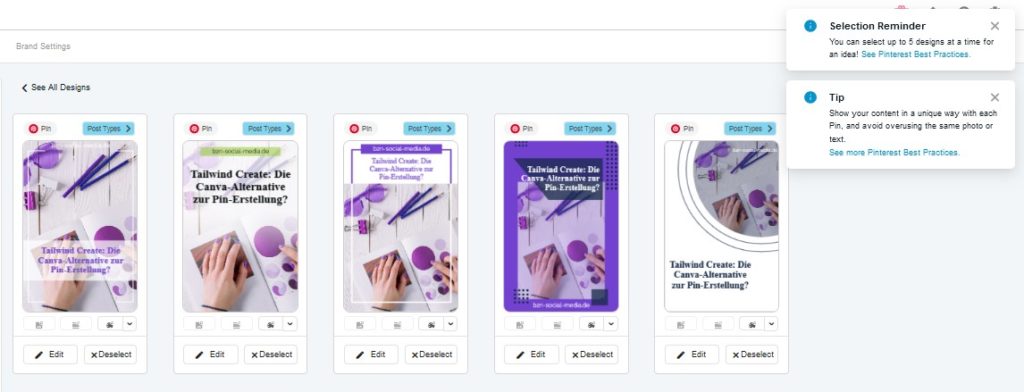
Gefällt Dir ein Design besonders gut, kannst Du es mit dem Herz-Symbol in der oberen linken Ecke (erscheint, wenn Du mit der Maus über das Design fährst) als Favorit markieren. So kannst Du beim nächsten Mal schneller auf Vorlagen zugreifen, die Dir gefallen und sparst Zeit bei der Pin-Erstellung. Deine Favoriten landen alle unter dem Reiter “Favorites”.
Tailwind empfiehlt dann, maximal fünf Vorlagen auszuwählen und daraus zu dem gleichen Inhalt Pins zu erstellen. Hast Du also Deine Wahl getroffen und mit “Select” markiert, kannst Du im nächsten Schritt die ausgewählten Vorlagen weiter bearbeiten. Am oberen Bildrand stellt Tailwind Create Dir ggf. weitere Tipps zur Verfügung, wie Du Deinen Erfolg auf Pinterest gemäß der aktuellen Empfehlungen maximierst.
In diesem Bereich kannst Du so ziemlich jedes Element in Deinen Vorlagen nach Deinem Geschmack bearbeiten, indem Du auf “Edit” klickst. Im Tutorial-Video hast Du diese Möglichkeiten bereits gesehen.
Mit der Funktion “Shuffle Colors” (Dropdown-Menü direkt unter der Vorlage) kannst Du zudem Deine Branding-Farben anders einsetzen lassen. Du kannst dort auch weitere Farbpaletten wählen, inklusive der Farben aus dem Foto, das Du auf dem Pin verwendest.
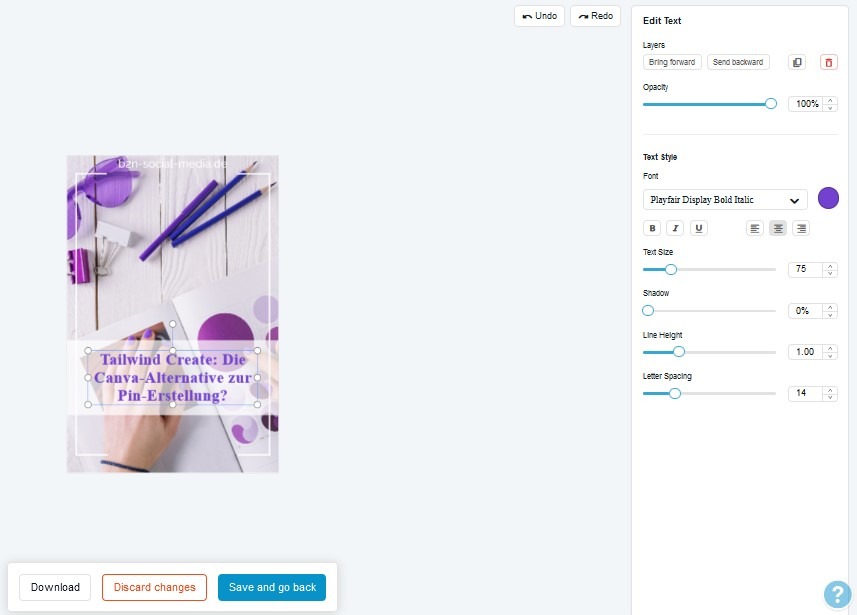
Zufrieden mit Deinen Vorlagen? Dann kannst Du sie zum einen für eine zukünftige Verwendung für Deinen nächsten Schwung Pins als Vorlage speichern. Zum anderen, denn dafür bist Du ja eigentlich hier, kannst Du die fertigen Pingrafiken entweder herunterladen oder direkt mit “Schedule Designs” als Entwürfe in Tailwind speichern, um sie dann zur Veröffentlichung einplanen zu können.
Die letzten Designs, an denen Du gearbeitet hast, werden unter dem Reiter “Recent Designs” abgelegt.
Ist Dein Design, fertig, kannst Du es auch einfach in die passenden Formate für Instagram und Facebook umwandeln und weiter bearbeiten. Dazu klickst Du am Design auf “Post Types”
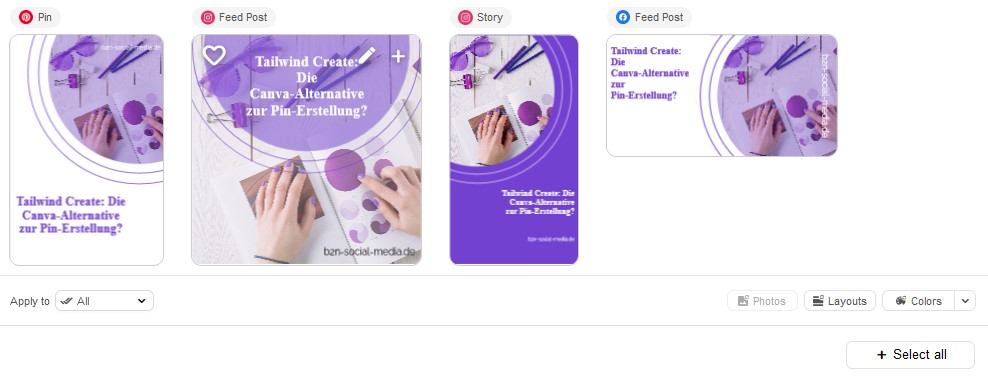
Tailwind Create – Pläne
Im kostenlosen Plan von Tailwind kannst Du monatlich 20 Designs mit Tailwind Create erstellen. Hast Du den Pro-Plan (den ich ohnehin empfehle), sind es bereits 200 Designs, die Du pro Monat erstellen kannst. Ab dem Advanced-Plan ist die Zahl an Designs, die Du pro Monat erstellen kannst, unbegrenzt.
Für wen ist Tailwind Create geeignet?
Vorausgeschickt eins: Großartige Pins erstellen sich nie von Zauberhand. Um im Vergleich von Tailwind Create und Canva zu bleiben: Bei beiden muss man selbst Hand anlegen. Nirgends macht man nur ein paar Angaben, und Hokuspokus hat man ansprechende, individuelle und klickstarke Pins im eigenen Branding.
Nachdem dies klargestellt ist: Ich habe mir den Designprozess von Tailwind Create angeschaut und fand ihn sehr zugänglich. Gerade, wenn man noch keinerlei Ahnung vom Thema Pin-Design hat, kann Canva und seine leeren Vorlagen schnell etwas entmutigend wirken. Hier gleich zumindest halbfertige Pin-Entwürfe zu sehen und ein Gefühl dafür zu bekommen, wie der fertige Pin am Ende aussehen könnte, macht das Vorhaben deutlich anschaulicher,
Meine Einschätzung ist daher: Für Neueinsteiger ist Tailwind Create eine klasse Sache. Es werden eine Menge Schritte im Designprozess abgenommen. So startet Du nicht mit einem leeren Design, auf das Du starrst wie auf das berüchtigte leere Blatt Papier.
Neben den Vorlagen, die Tailwind Create liefert, sind auch die Tipps, die Dich darauf hinweisen, was aktuell für eine erfolgreiche Pinterest-Bespielung empfohlen wird, sehr hilfreich. Als offizieller Marketingpartner von Pinterest hat man die Gewissheit, dass diese Tipps auch stets auf dem neuesten Stand sind.
Und natürlich spart es Zeit, die Pins nicht erst herunter- und dann wieder hochladen zu müssen, sondern sie mit einem Klick in die Tailwind-Entwürfe schicken zu können. Man muss kein weiteres Tool benutzen, sondern erledigt alles im Tailwind.
Und dass Tailwind Create in der Tailwind-Mitgliedschaft bereits inklusive ist, hat natürlich Vorteile gegenüber der Pro-Version von Canva, für die Extra-Kosten anfallen.
Kommen wir aber auch zu den Nachteilen: Für Fortgeschrittene bietet im direkten Vergleich Canva Pro wesentlich mehr Möglichkeiten als Tailwind Create. Von der intelligenten Größenanpassung bis zu dem wichtigen Fakt, dass Canva für alle Designformen, nicht für nur Pinterest, Facebook und Instagram, anwendbar ist. Canva kann zudem mit Animation und Video arbeiten. Denn bedenkt man, dass Canva ein vollumfassendes Design-Tool ist, dessen Möglichkeiten immer weiter ausgebaut werden, sind die jährlichen 120$ für Canva Pro ein echtes Schnäppchen. Mit höheren Ansprüchen ist man vermutlich bei Canva Pro besser aufgehoben.
Bleibt zuletzt noch die Frage, mit welchem Tool das Erstellen von Pins einfacher fällt. Nun – darauf kann es meiner Meinung nach keine allgemeingültige Antwort geben. Jedem liegt etwas anderes mehr. Ich für meinen Teil kann besser mit Canva arbeiten, habe aber mit Canva auch jahrelange Erfahrung.
Schau Dir sowohl Tailwind Create als auch Canva an. Baue mit beiden Tools einen Satz Pins, oder auch mehrere. Dann wirst Du wissen, womit Du besser arbeiten kannst.

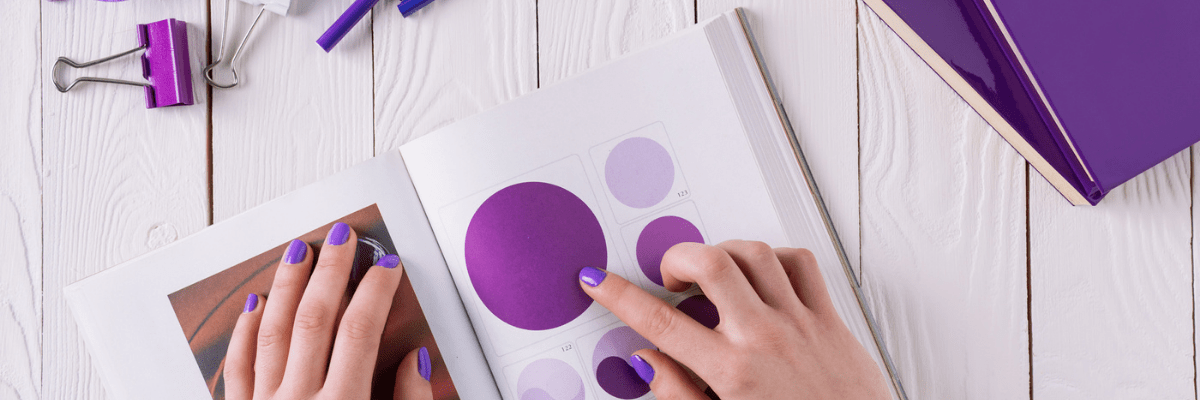
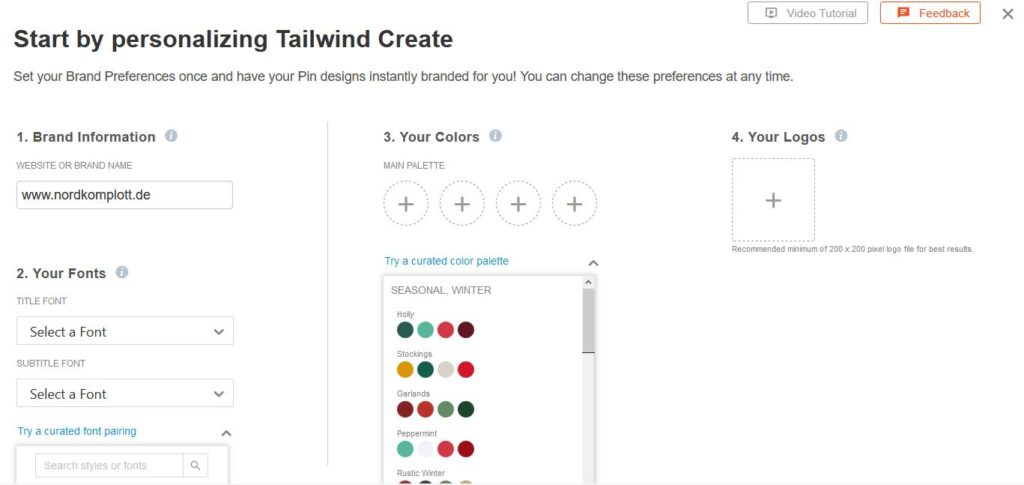
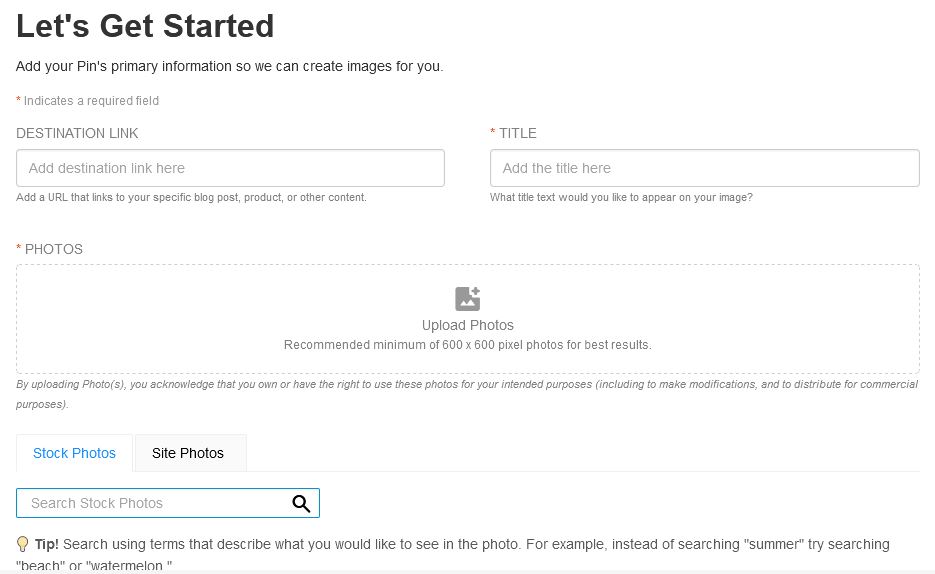





Hallo Stefanie,
vielen dank für den informativen Artikel. Ich habe von dem Creator noch nichts gehört gehabt. Du vergleichst dort die preislichen Unterschiede zwischen Canva Pro und Tailwind Create. Allerdings komme ich ja nicht an Tailwind pro vorbei, wenn ich das Tool effektiv nutzen will.
Ich möchte wieder mit Pinterest anfangen. Da wird mir der Creator vermutlich für den Anfang eine Hilfe sein, um die Planung der regelmäßigen Pins in die Reihe zu bekommen.
Kann ich die Fotos, die Tailwind mir zur Verfügung stellt auch kommerziell nutzen?
Schöne Grüße,
Reginald
Hallo Reginald,
freut mich, dass ich weiterhelfen konnte!
Ja, um wirklich dauerhaft regelmäßig zu pinnen, ist meistens Tailwind (oder vergleichbare Tools, wobei kein Tool sonst meiner Meinung nach so gut auf die Bedürfnisse von Pinterest eingeht) unumgänglich. Und dann bietet sich natürlich auch Tailwind Create zum Einstieg an, um es einfach mal auszuprobieren.
Soweit ich das sehe, handelt es sich zumindest bei den Stockfotos, die in Tailwinds Starter-Plan enthalten sind, um Bilder, die unter freier Lizenz auf Plattformen wie Pexels angeboten werden. Diese sind kommerziell nutzbar, allerdings übernehmen die Plattformen keine Haftung, dass die dort eingestellten Bilder auch wirklich von der Person, die die Rechte besitzt, hochgeladen wurden. Vermutlich kein großes Risiko, aber man sollte sich dessen bewusst sein. Ob Tailwind für diese Bilder eine Haftung übernimmt, weiß ich nicht, aber ich zweifle eher daran.
Viele Grüße
Stefanie